问题描述一
视频会议过程中,屏幕无法共享,电脑文件与内容无法分享到显示设备
会议过程中按分享辅流键无反应,提示未连接PC
与第三方视频会议设备建立连接,分析辅流后,本地可以看到辅流,远端第三方设备显示辅流黑屏
本地无法接收辅流,或者本地接收辅流黑屏
原因分析
数据线问题或PC屏幕共享设置问题
远端第三方视频会议设备未进行端口映射
解决办法
1. 屏幕提示“未连接PC”,则VCS视频会议主机未接收到PC的信号,请检查VGA数据线连接是否正常;分享辅流的VGA数据线是否正常连接到VCS主机的VGA口上
2. 检查电脑的屏幕分享设置是否正确,可将电脑连接到投影仪上进行分享屏幕测试
3. 如果电脑在投影仪上能够正常投影,连接到VCS视频会议设备上无法分享辅流,提示PC未连接,可能是连接电脑的VGA数据线故障,该数据线是标准的VGA数据线,可再找一根测试正常的VGA数据线替换使用测试。
4. 如果本地分享辅流显示正常,远端会场的第三方视频会议设备辅流显示黑屏,是由于远端会场未设置端口映射导致的,可联系对方的系统管理员,要求对方先设置视频会议的端口映射。
5. 如果本地接收辅流黑屏,是由于本地设备未进行端口映射导致,请为VCS视频会议设备进行端口映射;如果已经做了端口映射仍然接收不到辅流,您可以将问题描述、以上测试步骤的结果、本地VCS设备的系统日志、网络抓包、设备SN等信息发送给Yealink技术支持部门寻求帮助
问题描述二
本地发送辅流给对方,对方看到的是整个本地屏幕(混屏),并非单独的辅流内容
远端给本地发送辅流,本地看到的是远端的辅流+人像内容,并非单独的辅流内容
查看呼叫统计,在呼叫统计中没有辅流的统计信息
原因
辅流协议未打开
解决办法
1. 通过网页登陆VCS管理控制台
2. 进入设置--音频&视频--内容类型设置选项
3. 确认H.239、BFCP是否处于启用状态,将该选项全部设置为启用状态,提交保存后,如果问题依然没有解决,您可以将问题描述、以上测试步骤的结果、本地VCS会议设备的系统日志、网络抓包、设备SN等信息发送给Yealink技术支持部门寻求帮助。
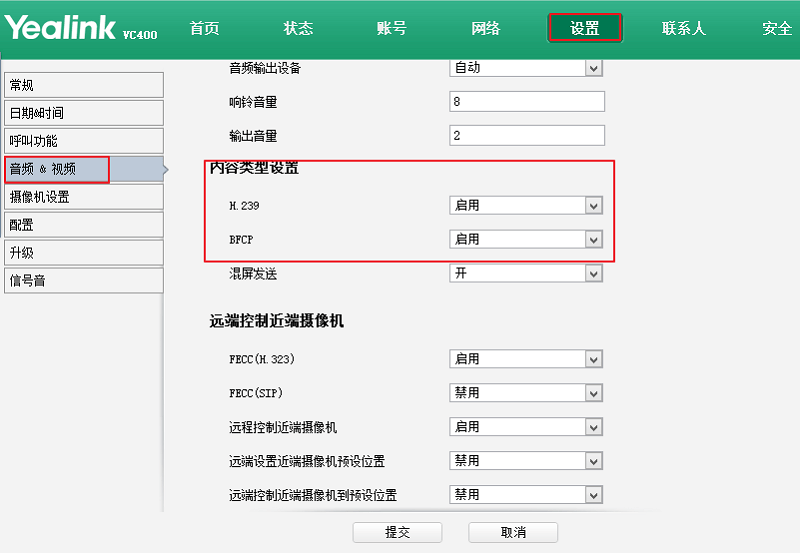
更多信息
1. 如果会议过程中远端辅流黑屏,而此时又比较着急要使用辅流,可选择单流发送辅流内容。在遥控器上按视频源键,在弹出的窗口中选择“PC”,即可将PC内容单独以主流的方式发送给对方。(在此种模式下,对方会场只能看到我方PC分享的内容,看不到人像内容)
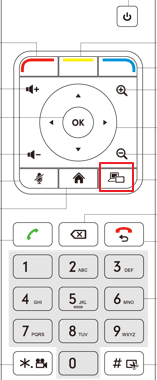
2. VCS所需端口信息:


